Mange brukere som eier en netbook eller bærbar PC med relativt liten skjermstørrelse, foretrekker alltid å se favoritt YouTube HD-videoer og -filmer på en stor skjerm ved å koble den bærbare datamaskinen eller nettbrettet til en større ekstern skjerm.
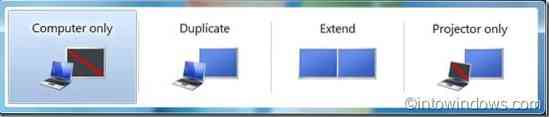
Det er et par måter der ute for å koble en bærbar datamaskin til en ekstern skjerm, avhengig av hvilken type port (er) som er tilstede på den bærbare datamaskinen og den eksterne skjermen. De fleste bærbare datamaskiner som ble produsert de siste to-tre årene, har en HDMI-port sammen med den gamle VGA-porten for å koble datamaskinen til en ekstern skjerm.
Og hvis den bærbare datamaskinen har en HDMI-port, men den eksterne skjermen mangler en HDMI-port, må du skaffe deg en HDMI til VGA-omformer og omvendt.
Det beste er at det er relativt enkelt å koble til og aktivere en ekstern skjerm på en Windows 7-maskin. Du trenger ikke å konfigurere avanserte innstillinger for å få det til å fungere. Fullfør instruksjonene nedenfor for å koble den bærbare datamaskinen, netbook eller nettbrett til en ekstern skjerm.
Slik kobler du din Windows 7-installerte bærbare PC til en ekstern skjerm:
Trinn 1: Koble den bærbare Windows 7-maskinen til den eksterne skjermen med VGA- eller HDMI-kabel.
Steg 2: Deretter slår du på Windows 7-bærbare datamaskiner og også den eksterne skjermen.
Trinn 3: Når Windows 7 er i gang, skriver du inn Mobilitetssenter i søkeområdet i Start-menyen og trykk enter for å åpne det samme.
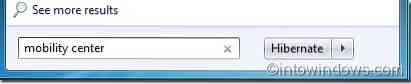
Trinn 4: Hvis du har koblet Windows 7-maskinen til den eksterne skjermen riktig, bør du nå se Skjerm tilkoblet tekst under Ekstern visningsdel i Windows Mobility Center. Hvis du vil bruke den tilkoblede eksterne skjermen, klikker du Koble til skjermknappen. Du bør nå se Windows 7-skrivebordet også på den eksterne skjermen.
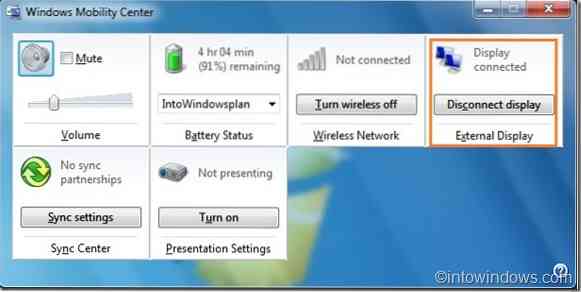
Trinn 5: Bruk frakoblingsknappen i Windows Mobility Center for å koble fra den eksterne skjermen. Når skjermen er tilkoblet og aktiv, bruk Windows + P for å raskt bytte mellom disse skjermene.
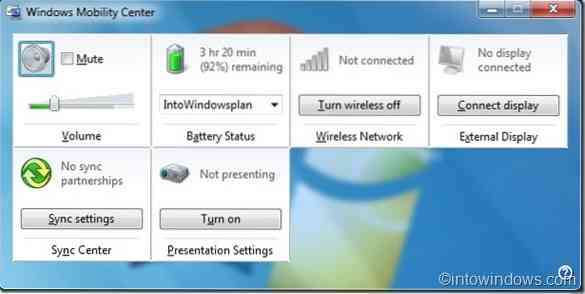
Slik installerer du Windows 7 på en netbook ved hjelp av en oppstartbar USB-guide, kan også interessere deg.
 Phenquestions
Phenquestions


